Telefonunuzda Windows 10 kullanıyorsanız, cebinizde telefon varken haberiniz olmadan yanlışlıkla işletim sisteminize girdiğiniz için kilit ekranının orada olması mantıklıdır. Ancak, bazı insanlar Masaüstü PC'lerinde bir kilit ekranının olmasını gereksiz buluyor. Buradakiler için, kayıt defteri düzenlemesini kullanarak kilit ekranınızı devre dışı bırakmak için hızlı bir düzeltme.
Kayıt defteri düzenlemesiyle Windows 10 Kilit ekranı nasıl devre dışı bırakılır
Aşama 1# sadece basın windows tuşu + r. Gelen run kutusuna şunu girin regedit.

Adım 2# Sol menü bölmesinde, aşağıda verilen yola göz atın.
HKEY_LOCAL_MACHINE\YAZILIM\İlkeler\Microsoft\Windows
Şimdi sol bölmede, windows klasörüne sağ tıklayın ve adında yeni bir anahtar oluşturun. Kişiselleştirme.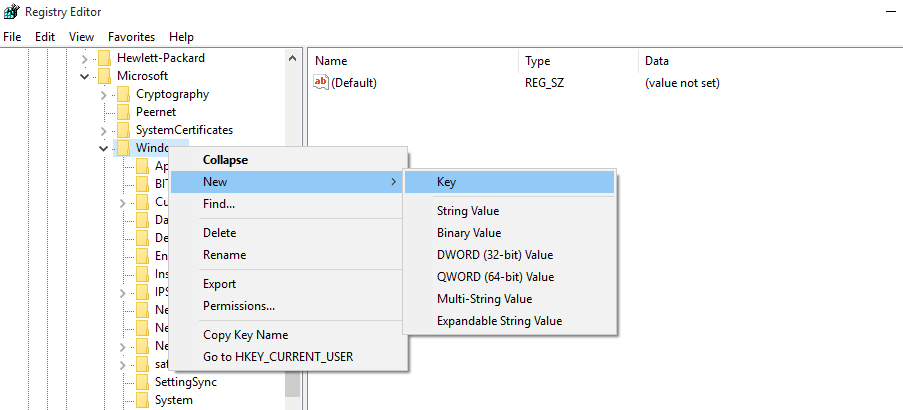
olarak adlandır Kişiselleştirme
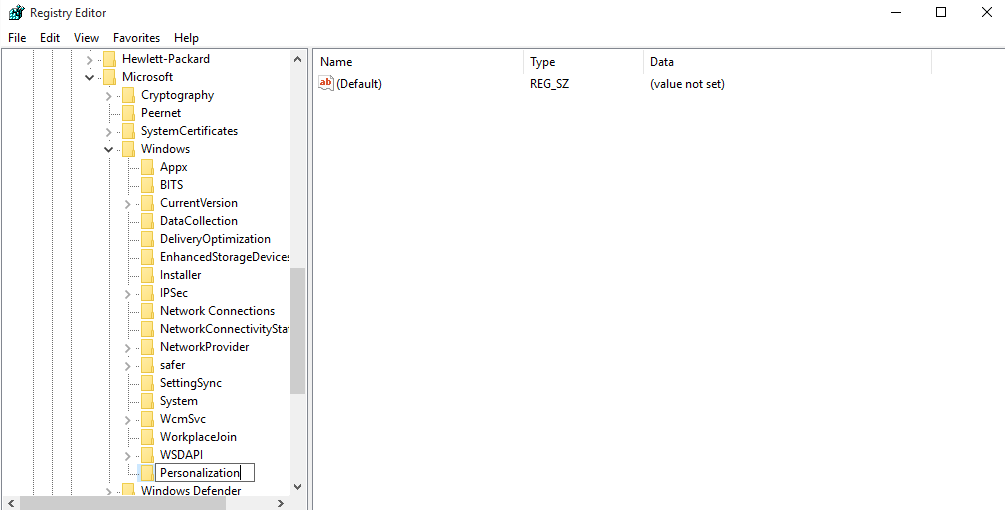
Şimdi sağ tarafa sağ tıklayın ve yeni bir Dword (32-bit) değeri oluşturun. NoLockScreen.
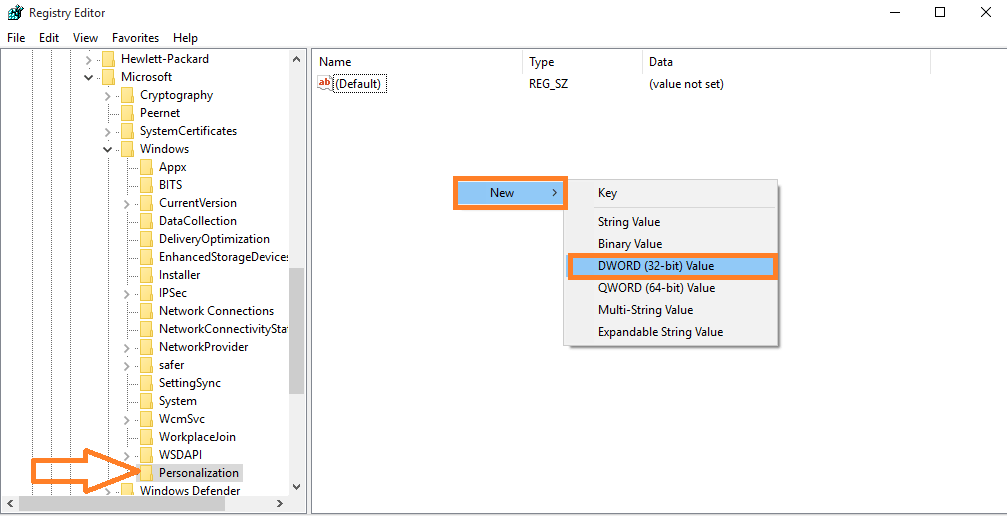
olarak adlandır NoLockScreen. Bundan sonra üzerine çift tıklayın ve Değer verisini 1 olarak ayarlayın. Son olarak tamam'a tıklayın.
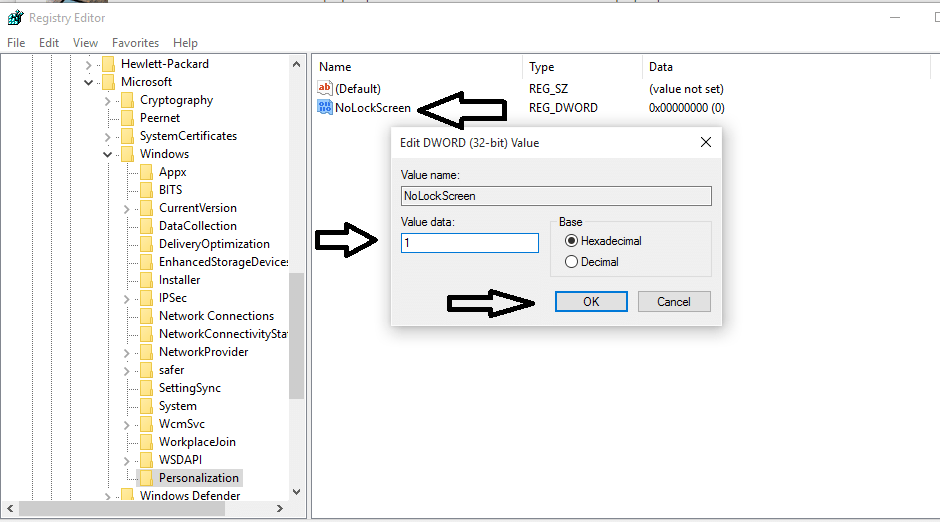
Şimdi, hepsi bitti. Değişiklikleri hesaba katmak için bilgisayarınızı yeniden başlatmanız yeterlidir. Boom, artık PC'nizde o kilit ekranına sahip olmayacaksınız.
İpucu: Geri almak istiyorsanız, yukarıda açıklanan bu giriş anahtarını silmeniz yeterlidir.


